今天来谈谈3dsmax中的文件菜单(file)
文件菜单是用来管理3dsmax的,分别有几个功能:打开、保存、新建、合并、导入导出管理贴图等。
打开新建或平常的保存等自然不用多说了,但在保存当中有一项“保存选择(save select)”值得一提,“保存选择”在外面整理单个的模型文件时是很方便的,大家不妨试试。具体操作是:选择中想要保存的模型,点击菜单“file–》save select”就可以了。
接着是导入和导出模型的命令,导入有两种模式,一是导入*.max格式,这是导入(也称之为合并,英文是merge)3dsmax的专有格式,第二种是导入非3dsmax的格式(英文是import),这种是导入其他软件生成的格式,常用的有:3ds格式(3dsmax初版格式,它是现在的所有3dsmax版本都通用的格式)、autocad drawing(cad格式)、adobe illustrated(adobe的ai格式,导入后生成3dsmax中的shape<二维线线条>,方便制作轮廓线)等,其他不是常用的就不做介绍了。
还有导出功能(export),导出非3dsmax格式的文件,可以在其他的软件中打开模型文件。其中export select是导入选择到的物体。
asset tracking(整理贴图或光域网文件管理器),可以整理和寻找贴图
半透明的贴图图标是丢失的贴图,可以对该贴图点击右键选择“set path”(设定路径)指定贴图的新路径。
archive(打包):把场景模型的相关素材打包到压缩文件中。
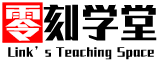


[…] 贴图是3d材质表现的重要组成部分,大多数材质的效果也真是由贴图表现的,比如纹理效果、凹凸效果、反射效果甚至是透明度等等。不过初学3d的同学往往会把贴图也说成材质, 比如这种情况:“我的材质丢失了”。这种说法一般都是误解了贴图等同于材质了,一般情况下材质丢失的情况万中无一,而贴图丢失的情况确实常有的事情,想要学习怎么找回贴图请看这篇文章《大话3dsmax之文件菜单》。 […]
[…] 贴图是3d材质表现的重要组成部分,大多数材质的效果也真是由贴图表现的,比如纹理效果、凹凸效果、反射效果甚至是透明度等等。不过初学3d的同学往往会把贴图也说成材质, 比如这种情况:“我的材质丢失了”。这种说法一般都是误解了贴图等同于材质了,一般情况下材质丢失的情况万中无一,而贴图丢失的情况确实常有的事情,想要学习怎么找回贴图请看这篇文章《大话3dsmax之文件菜单》。 […]